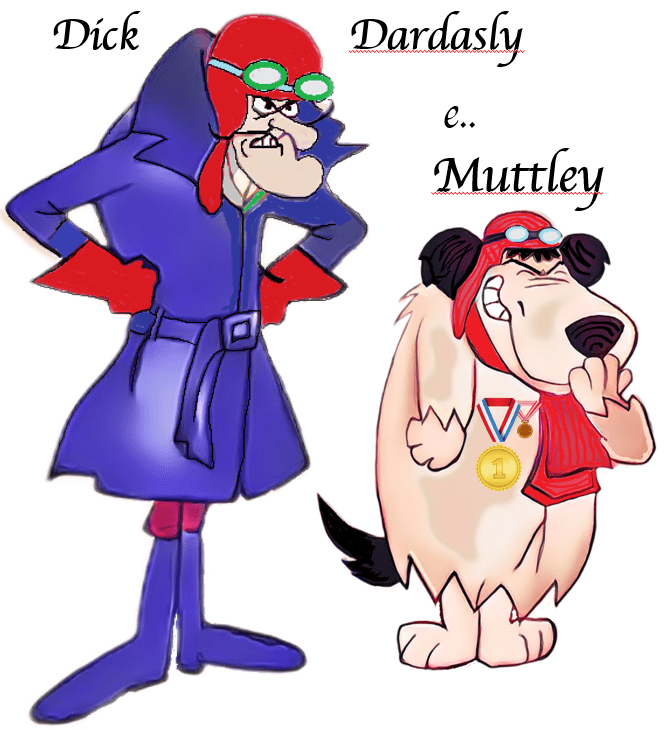COS’E’ IL LINK E COME SI CREA
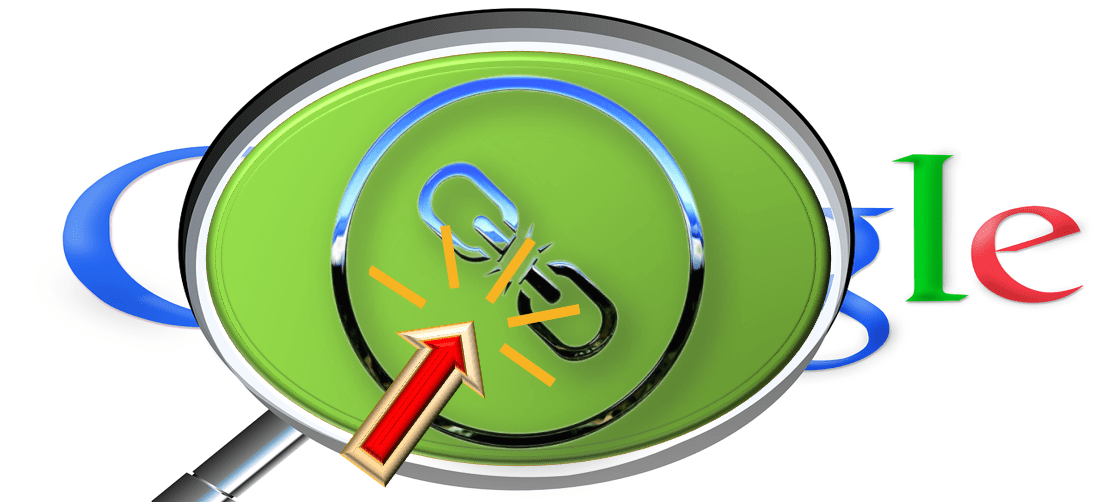
Scorrendo il mouse sul pc o smartphone, navigando sul web, ci accorgiamo che alcune parole di un testo, o di un articolo, cambiano colore e sono sottolineate. Oltretutto cliccando su queste parole marcate, veniamo indirizzati verso nuovi documenti, immagini o l’url di una pagina web diversa. Questo è semplicemente un Link o collegamento ipertestuale! Ma cos’è un Link, come si crea?
Link e Ipertesto
[torna all’indice]Un link non è altro che un collegamento e in ambito informatico costituisce un Ipertesto. L’ipertesto del resto ha come caratteristica il collegamento tra diverse risorse, la cui lettura si evolve in modo non lineare.
Questo significa che all’interno di un documento, o di un articolo, le parole marcate rimandano ad altri contenuti. L’obiettivo dunque di una migliore ed esaustiva comprensione del tema trattato, si avvale di una correlazione tra fonti collegate, una contestualizzazione della parola marcata.
Dal punto di vista informatico, il collegamento ipertestuale è una risorsa memorizzata su un disco (locale) o server (web). Il suo indirizzo o percorso è univoco. Se viene modificato il suo indirizzo o viene rimosso, la risorsa non è più visualizzabile.
Tuttavia c’è molta differenza tra una risorsa locale su disco fisso o una risorsa sul server. La prima è raggiungibile solo localmente, mentre la seconda essendo memorizzata univocamente sul server è raggiungibile da qualsiasi postazione o pc.
Cosa sono i Link Building
[torna all’indice]Una categoria di un certo rilievo la rivestono i Link Building, che interessano i blogger nella costruzione degli articoli.
In ottica Seo rivestono un ruolo importante e sono utili per rimandare sia a contenuti dello stesso sito che a siti esterni. Anche in questo caso l’obiettivo è lo stesso. Cioè permettere il passaggio degli utenti da una pagina web all’altra, e non solo, per approfondire specifici contenuti.
Il loro ampio utilizzo si estende anche alla creazione di link che rimandano a contenuti della stessa pagina. Pensiamo ad esempio ad un indice puntato dei temi trattati all’interno di un articolo. L’obiettivo in questo caso è di indirizzare il lettore nella sezione desiderata, cioè un collegamento rapido da punto ad un altro.
Tuttavia della creazione di questi link (sintassi del linguaggio descrittivo html) e delle loro caratteristiche all’interno degli articoli (lato backend), ne parleremo nei prossimi articoli.
Creare un link ad una pagina Web
[torna all’indice]Noi tutti usufruiamo di queste risorse web. D’altro canto i blogger, le testate giornalistiche, rivenditori on line, arricchiscono con i link i propri articoli per le motivazioni espresse in precedenza, ed inoltre per adeguarsi alle strategie Seo in ottica di visibilità e indicizzazione.
Ma vediamo come crearli anche nel nostro pc o notebook. Precisamente possiamo creare 3 tipi di collegamento:
- Link ad una pagina web;
- Link al testo o immagine tramite una risorsa locale (memorizzata nel pc);
- Link al testo o immagine tramite una risorsa esterna, url o indirizzo web (memorizzata su di un server).
Per la creazione di un link ad una pagina web, è necessario cliccare col tasto destro in qualsiasi punto del desktop (Fig.1) e dalla finestra di dialogo selezionare: “Nuovo” e cliccare “Collegamento“.
La seconda finestra di dialogo (Fig.2) ci invita ad inserire l’url da collegare (si trova nella barra degli indirizzi della pagina web da salvare). Basta copiarlo ed incollarlo.
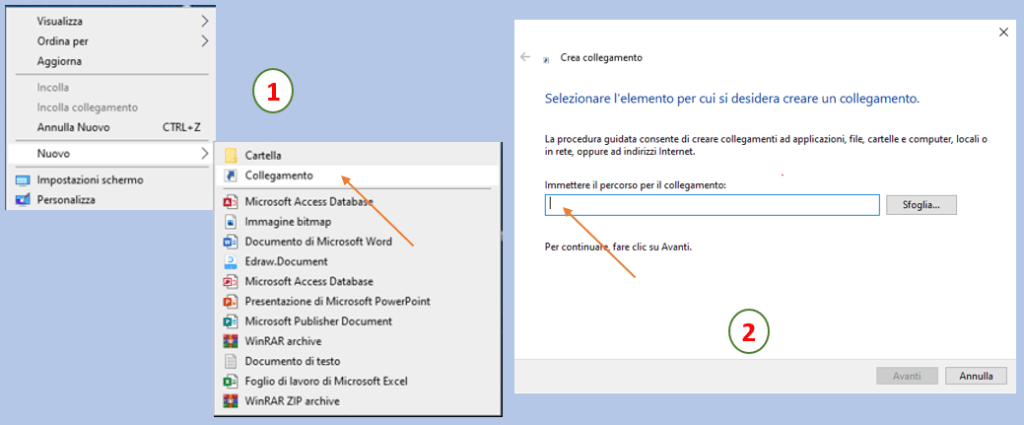
Procedendo in sequenza (Fig.3) completiamo il collegamento attribuendo il nome alla pagina web e clicchiamo fine. Il risultato sarà una icona sul desktop del browser utilizzato -Edge in questo caso- (Fig.4) con il nome inserito in fase di attribuzione.
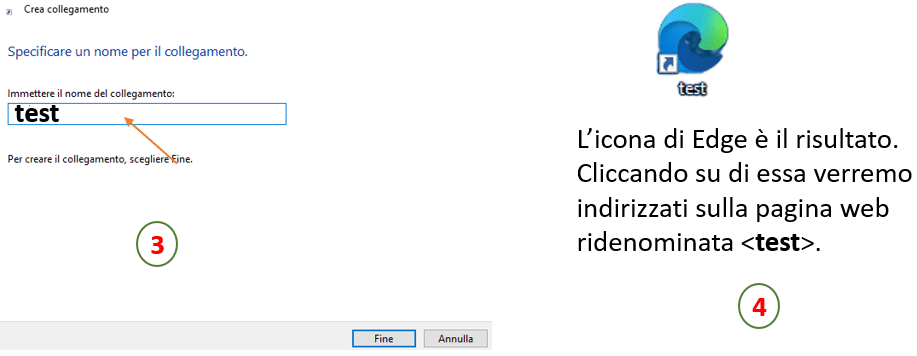
Da testo a Ipertesto
[torna all’indice]Partiamo dal presupposto di avere documenti, file, immagini sparsi nel nostro pc. Per creare un link ad un testo, ipotizziamo di strutturare un indice in un documento word. In successione (Fig.5) selezioniamo (ad esempio) la parola “Personali” e clicchiamo con il tasto destro del mouse. Cliccando su “Collegamento Ipertestuale“, si apre una nuova finestra di dialogo:
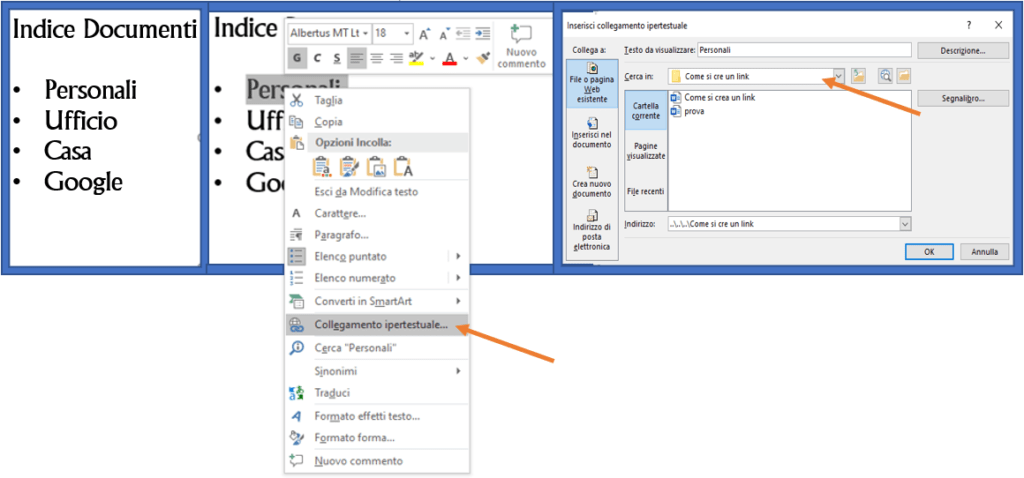
Ora cliccando in sequenza su “File o pagina Web esistente” e su “Cerca in” (attraverso il relativo menu a tendina), possiamo selezionare la cartella o il documento da collegare. A selezione avvenuta, il campo “Indirizzo” indicherà il percorso della risorsa allocata nel disco fisso. A questo punto la parola “Personali” sarà sottolineata e colorata e scorrendo sopra con il mouse (Fig.6) basterà cliccare”CTRL+clic per aprire il collegamento” per essere indirizzati verso la risorsa scelta.
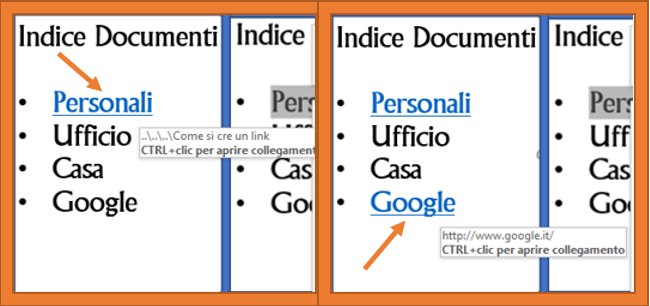
Quello appena descritto è un link ad un testo all’interno di un file ma da un percorso locale, cioè un percorso all’interno del nostro disco rigido.
Con la stessa procedura, ma con un percorso esterno, possiamo creare un link alla parola dell’indice “Google“. Infatti se nel campo indirizzo inseriamo l’url di google – www.google.it – scorrendo analogamente il mouse su di essa nell’indice (Fig.6), saremo invitati ad aprire il collegamento che in questo caso ci indirizzerà alla pagina web specifica.

Classe 1964. Laureato in Ingegneria Informatica e Biomedica